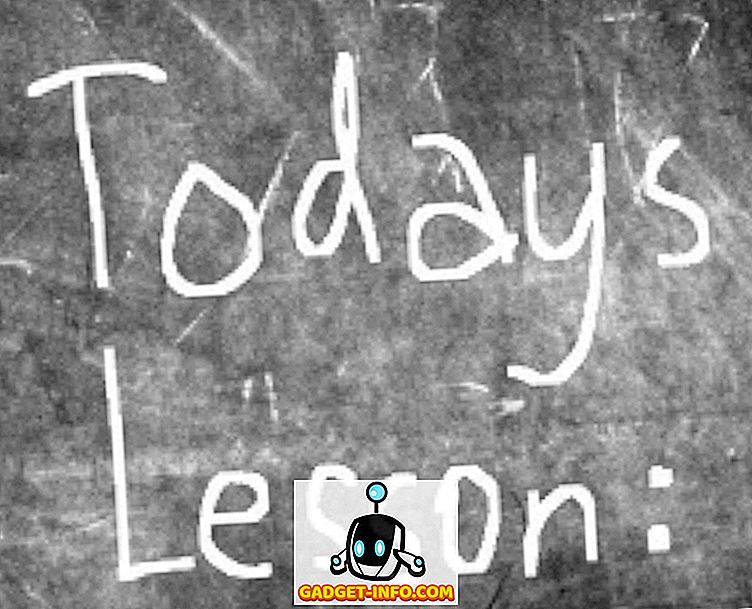Apple 2016 yılının sonlarında MacBook Pros'ın sonunu duyurduğunda, yeni Touch Bar en çok dikkat çeken yükseltme oldu (ve 16 GB RAM sınırı). Daha iyisi ya da daha kötüsü için, Touch Bar bir çok insanın konuştuğunu, artılarını ve bu tür bir arayüzün eksilerini tartıştığını söyledi. Ancak, Touch Bar'ın insanlardan bahsettiği başka bir şey, Touch Bar ile hemen hemen aynı şeyi yapan bir uygulama. Yukarıda bahsedilen Touch Bar uygulaması gibi, Quadro içeriğe duyarlı düğmeleri parmaklarınızın ucuna, iPhone'unuza veya iPad'inize koyar. Quadro'nun en iyi yanı, hem Mac hem de PC ile çalışması. Öyleyse, Windows'ta MacBook benzeri bir Touch Bar'ı denemek istiyorsanız, Quadro bu konuda size nasıl yardımcı olabilir:
Quadro ile tanışın
Quadro, daha önce dediğim gibi , içeriğe duyarlı düğmeleri iPhone'unuza veya iPad'inize yerleştiren bir iOS uygulamasıdır. Quadro, macOS ve web siteleri için ücretsiz olarak indirebileceğiniz Windows için eşlik eden bir uygulama ile birlikte gelir.
Her iki uygulamayı da yükledikten sonra, birbirlerine bağlanırlar ve iPhone veya iPad'inizin Windows PC'nizde hangi uygulamanın çalıştığını bilmesini sağlar ve düğmeleri bu uygulama için en yaygın işlemlere göre uyarlar . Bu kesinlikle fareyle meşgul olmak zorunda kalmadan, hatta bir klavye kısayoluyla ortak fonksiyonları gerçekleştirmeyi çok daha kolaylaştırır. Dokunulabilir bir düğmeye dokunmanız yeterlidir; işlem hemen gerçekleşir.
Bunun gibi işlevsellik harika; Quadro hem kablolu USB bağlantılarında hem de bir ağ üzerinden çalışabilme avantajına sahiptir. Bu nedenle, Windows PC'niz ve iPhone veya iPad'iniz aynı ağa bağlı olduğu sürece, Quadro sihrini çalıştırabilir.
Quadro Kurulumu ve Kurulumu
Kurulum ve takip eden kurulum işlemleri çok kolaydır ve 5 dakikadan daha kısa sürede tamamlanabilir. Ancak, size kolaylık sağlamak için, iPhone'unuzda Quadro ve Windows PC'nizde Quadro Sync uygulamasını kurmanın tam bir özeti:
Not : Bunu, iOS 10.2 çalıştıran bir iPhone ve Windows 10'un 32 bit sürümünü çalıştıran bir Windows PC'de gösterdiğimi gösteriyorum.
- Öncelikle, iOS cihazınız için (ücretsiz) Quadro'yu ve Windows PC'niz için (ücretsiz) Quadro Sync uygulamasını indirin.
- Tamamlandığında , uygulamayı Windows PC'nize yükleyin ve başlatın . Görev çubuğunda, Quadro simgesini göreceksiniz. Quadro Sync penceresini görüntülemek için üzerine tıklayın .
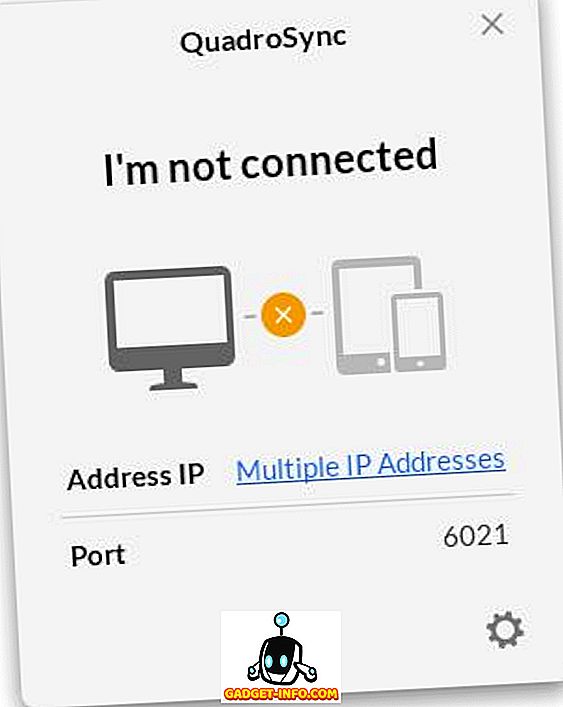
- Ardından iPhone'unuzdaki Quadro uygulamasını başlatın . PC'niz ve iPhone aynı ağa bağlıysa , PC'nizin adını Quadro uygulamasında görebilirsiniz.
- Bağlanmaya başlamak için üzerine dokunun . İPhone'unuzda görüntülenen bir kod göreceksiniz, cihazları bağlamak için PC'nizdeki istemde kodu girin.
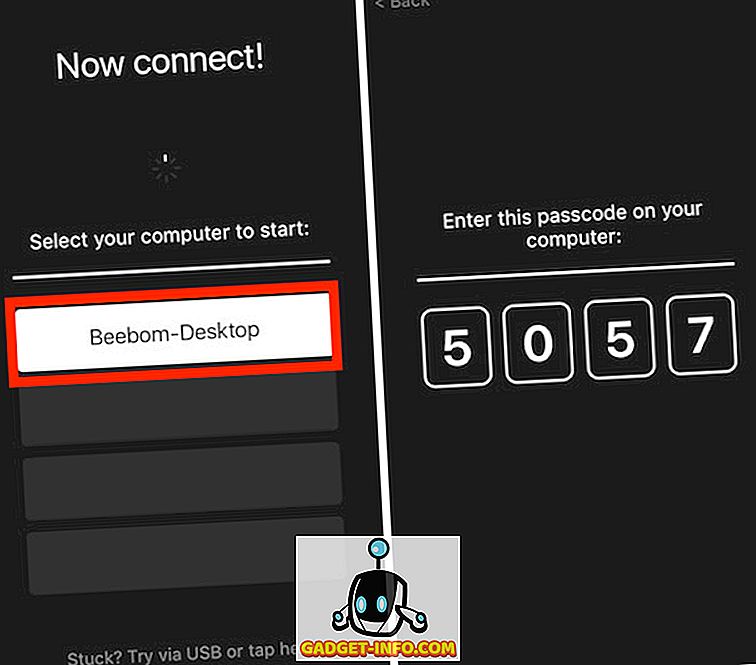
- Şimdi Quadro'yu kullanmak için kaydolmanız gerekecek ve önceden tasarlanmış şablonları sizin için yükleyecektir.
Bu kadar. Quadro şimdi kuruldu ve iPhone'unuzda çalışıyor. Uygulamada görüntülenen düğmeleri, bunlara karşılık gelen işlevleri gerçekleştirmek için kullanabilirsiniz. Eylemler hemen gerçekleştirilir ve uygulama iyi çalışır.
Quadro'yu Anlama ve Kullanma
Artık Quadro'ya kurduğunuza göre, geriye kalan tek şey, uygulamayı nasıl kullanacağınızı öğrenmek. Düzen ve uygulamadaki eylemler gereksinimlerinize uyacak şekilde düzenlenip değiştirilebildiğinden, uygulamada iş yapmanın bir yolu yoktur. Ancak, Quadro kullanmanın temellerinden bazılarında size rehberlik etmeme izin verin.
Quadro Kullanıcı Arabirimini Anlamak
Pedler, Eylemler ve Gruplar
Quadro, iPhone'unuzu ilk başlattığında, Windows Phone cihazlarından size iyi hatırlatmalar yapılabilir. UI buna çok benziyor. Her neyse, uygulamada iki tip "Ped" var . Mükemmel karelere benzeyenlere “ eylemler ”, eksik olan karenin sağ üst köşesine sahip olanlara “ gruplar ” denir.
İsimler oldukça açıklayıcı, ama işte yine de bir açıklama.
- “ Eylemler ”, dokunduğunuzda bir eylem gerçekleştiren Pedlerdir. Bu işlem Chrome'da yeni bir sekme oluşturuyor, PC'nizin masaüstüne dönüyor, Chrome penceresini kapatıyor vs.
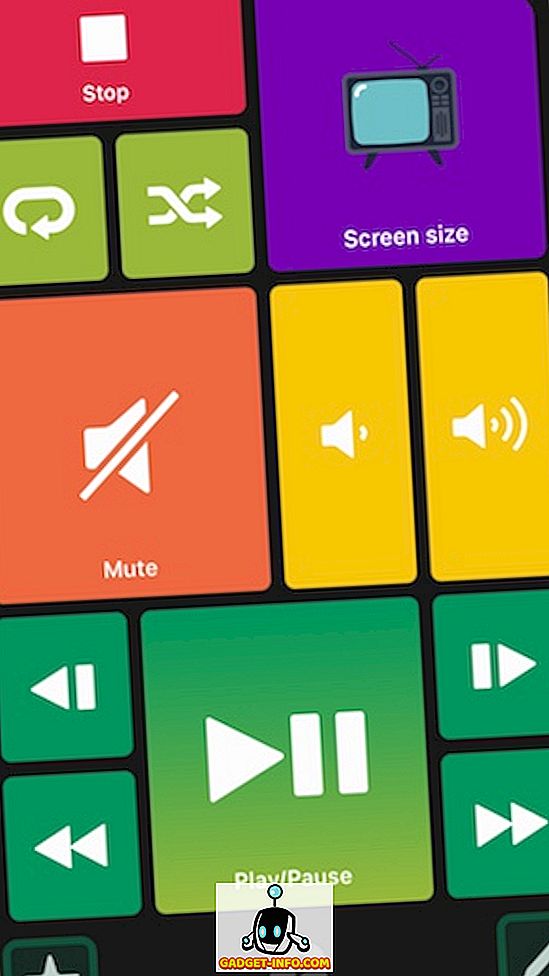
- Öte yandan “Gruplar”, kolay kategorilere ayırmak için içlerine yerleştirilmiş birkaç eylemi olan Pedlerdir . “Gruplar” ı, “Eylemler” ile dolu klasörler olarak anlayabilirsiniz. “Grup” olan bir Pad'e dokunduğunuzda, ilgili eylemi gerçekleştirmek için üzerine dokunabileceğiniz bir dizi “İşlem” açacaktır.
Sanal Klavye ve Önceden Yüklenmiş Paletler
Quadro, Windows PC'nizle kolay ve bilişsel olarak bağışlayıcı şekillerde etkileşimde bulunmak için kullanabileceğiniz önceden yüklenmiş paletler ile birlikte gelir. VLC Media Player, Google Chrome, IE ve diğerleri gibi uygulamalar için önceden yüklenmiş paletler vardır. Bu paletlere, istediğiniz zaman ekranın sol kenarından kaydırarak erişebilirsiniz .
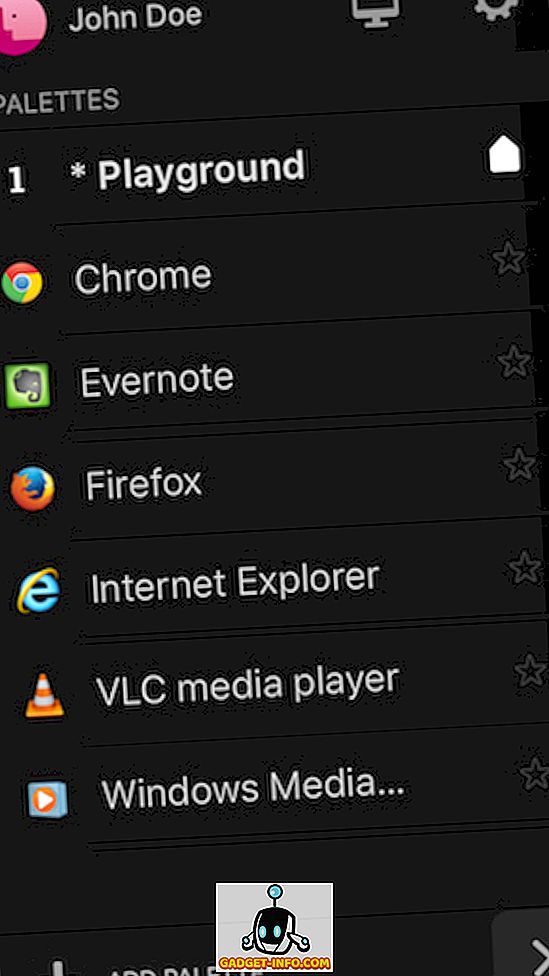
Quadro'nun içinde , Windows PC'nizle etkileşim kurmak için iPhone'unuzda kullanabileceğiniz sanal bir klavye de bulunmaktadır. Yazmak için (açıkçası) sanal klavyeyi kullanabilirsiniz ve imleci hareket ettirmek veya bir web sayfasında yukarı ve aşağı kaydırmak için klavyenin üstüne yerleştirilmiş ok tuşlarını kullanabilirsiniz. Google Chrome'u kullanırken oldukça kullanışlı olan geri ve ileri gitmek için.
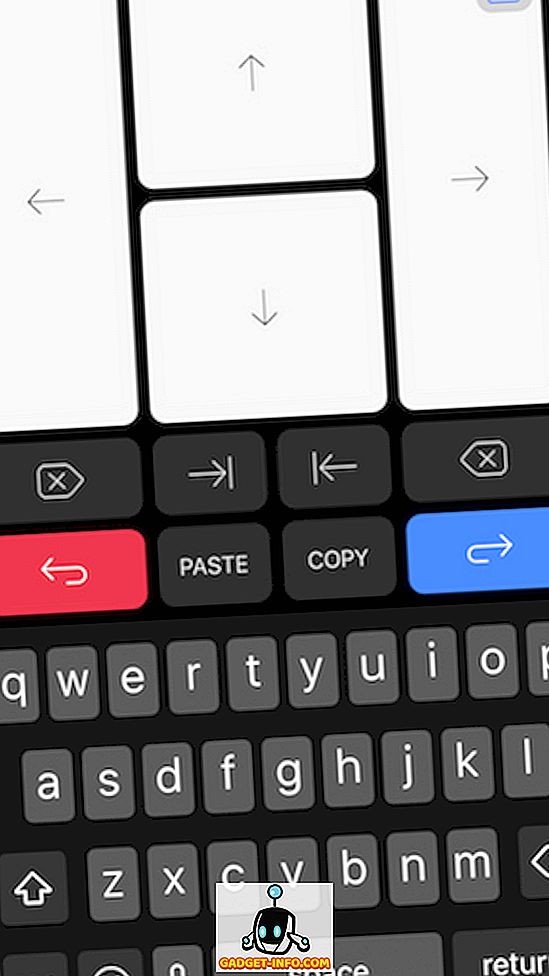
Quadro Kullanıcı Arayüzünü Düzenleme
Önceden yüklenmiş paletler muhtemelen sizin için gayet iyi çalışsa da, geliştiriciler, uygulamayı zevklerine ve kullanım tarzlarına uyacak şekilde palet düzenini düzenlemenin kolay bir yolunu sunmak için uygulamayı düşünceli bir şekilde tasarladılar. Quadro UI'yi düzenlemek çok kolay ve oldukça sezgiseldir. Düzenlemenin işe yarayıp yaramadığı konusunda bazı nüanslar vardır, ancak zaman kaybetmeden bunu çözeceksiniz.
Gösterim amacıyla, Google Chrome için bir palet düzenleyeceğim . Bilgisayarınızda Google Chrome'u başlatın ya da mevcut paletleri göstermek için ekranın sol köşesinden sağa kaydırın ve ardından "Google Chrome" üzerine dokunun . Bunlardan biri, iOS cihazınızın ekranında Google Chrome paletini gösterecektir.
- Şimdi, ekranın sağ alt köşesindeki düzenle simgesine dokunun . Google Chrome paletindeki her Pad'in köşesinde haçlar göreceksiniz ve bu çaprazlara dokunmak Pad'i paletten silecektir. Ekranda hareket ettirmek için bir Pad'e dokunup basılı tutabilir ve size en uygun yere yerleştirebilirsiniz.
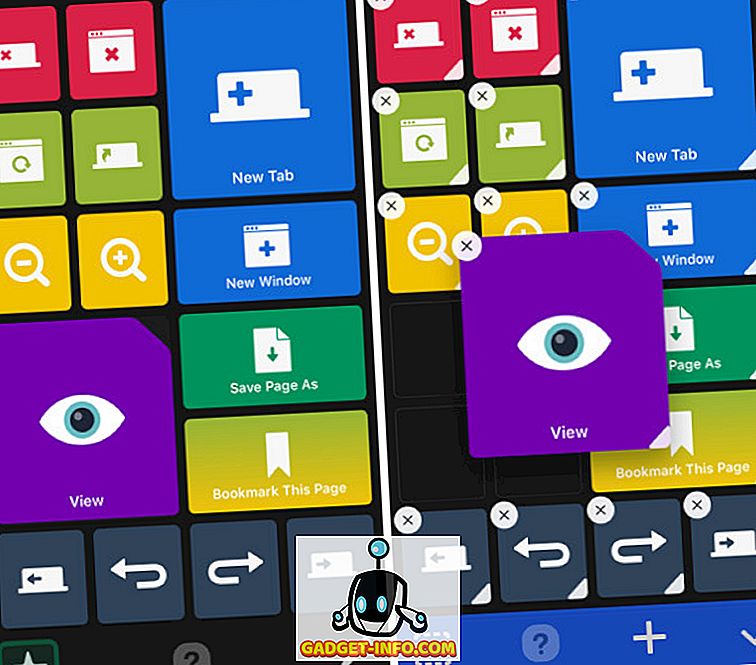
- Bir Pili yeniden boyutlandırmak istiyorsanız , Pedin sağ alt köşesindeki küçük beyaz kısma dokunup basılı tutabilirsiniz ve ihtiyaçlarınıza göre yeniden boyutlandırabilirsiniz. Düzenleme işlemini tamamladıktan sonra, sadece bitti düğmesine tıklayabilirsiniz (“onay işareti” gibi görünür) ve yaptığınız düzenlemelere göre Palet güncellenir.
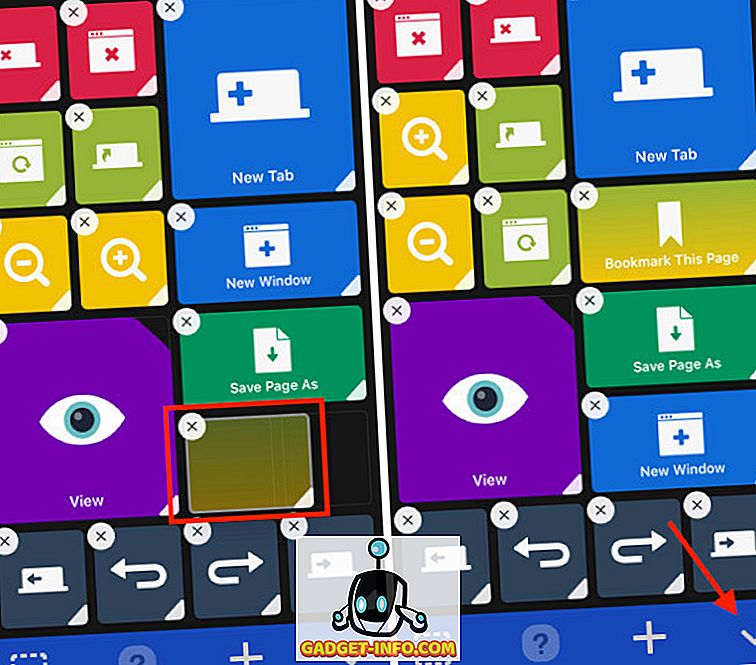
Quadro'ya Palet Eklemek
Quadro'da bile paletler oluşturabilirsiniz, böylece sık kullandığınız her uygulamadaki bağlamsal düğmeleri kullanmaya başlayabilirsiniz. Quadro'da Palet oluşturmak kolaydır ve herhangi bir yardıma ihtiyacınız olursa aşağıdaki adımları uygulamanız yeterlidir:
- Palet listesini göstermek için ekranın sol kenarından kaydırın . Burada “ Palet Ekle ” üzerine dokunun. Bir sonraki ekranda, palet için bir tetikleyici içerik seçebilirsiniz . Bir tetikleyici bağlamın yaptığı, ilgili uygulama açıldığında uygun Paletin otomatik olarak başlatılmasını sağlamasıdır. Quadro’daki otomatik içeriğe duyarlı geçiş bu şekilde çalışır.
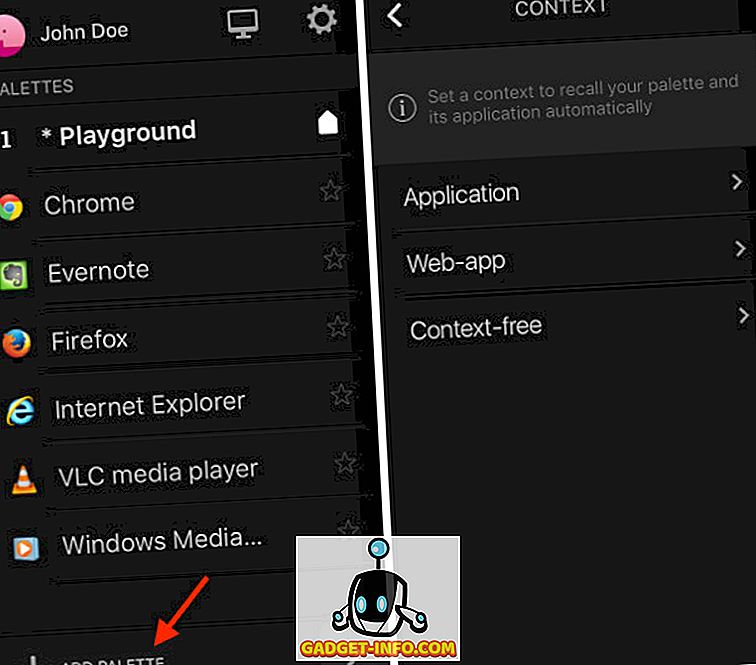
- Bağlam için kullanmak istediğiniz uygulamayı seçtikten sonra. Bağlam için bir ad girebilir ve bunun için bir simge de seçebilirsiniz . Bir kez bittiğinde, sadece bitti düğmesine dokunun (bir “onay işareti” gibi görünüyor).
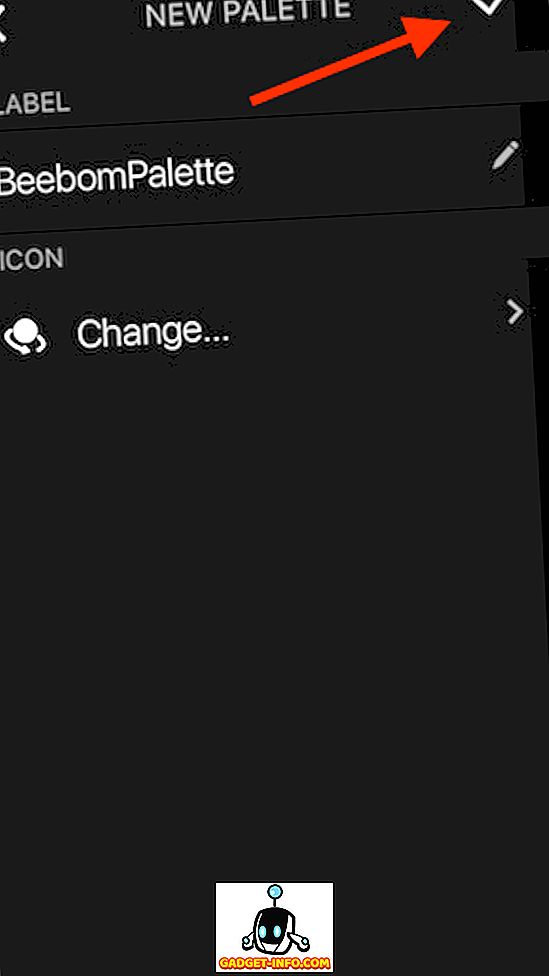
- Paletler listesine yönlendirileceksiniz. Burada, az önce oluşturduğunuz Palete dokunun ve ardından sağ alt kısımdaki Düzenle düğmesine dokunun .
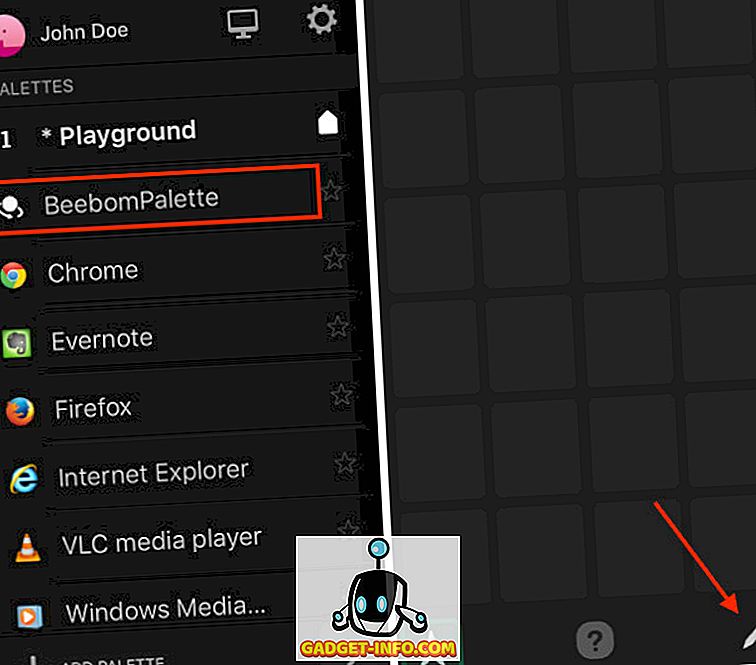
- Paletinize Ped (veya ekran) eklemek için “+” düğmesine dokunun . Pad'in gerçekleştirmesini istediğiniz eylemi seçebilirsiniz .
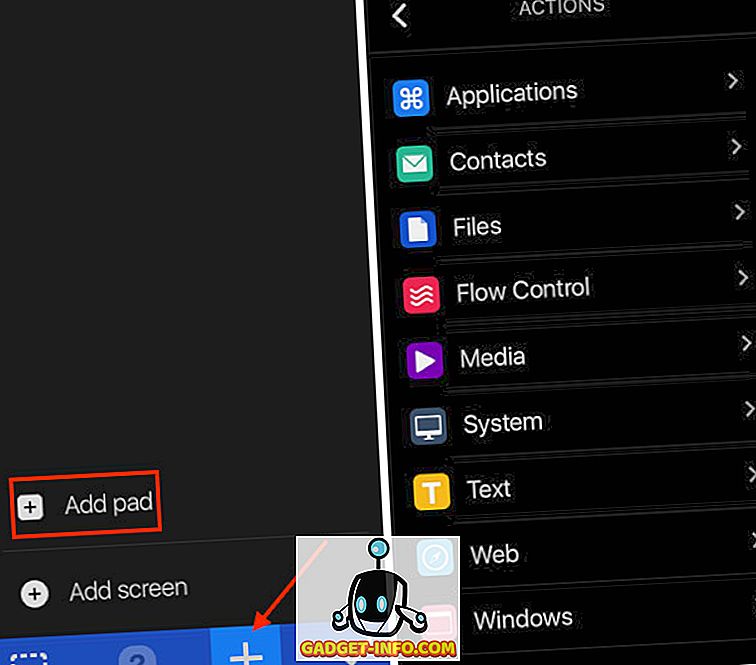
Windows'ta Dokunma Çubuğu İşlevsellik elde etmek için Quadro kullanın
Quadro, Windows PC'de Touch Bar işlevine gelebilecek en yakın olanıdır. Ancak, Quadro ile elde edilen avantaj, sunduğu tüm konfigürasyon kabiliyetleridir ve hem Windows hem de macOS bilgisayarlarla uyumluluğu. PC'nizin işlevselliğini bir iPhone veya iPad gibi bir dokunma yüzeyine genişletmek için kolayca Quadro kullanabilirsiniz.
Her zaman olduğu gibi, yeni MacBook Pro'lar hakkındaki düşüncelerinizi, Dokunmatik Çubuklarının faydalarını ve Quadro kullanımı hakkındaki görüşlerinizi bilmek istiyoruz. Aşağıdaki yorumlar bölümünde bir tartışma başlatmak için çekinmeyin.